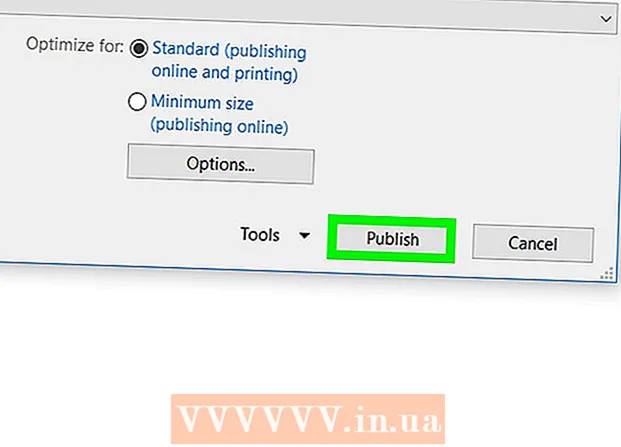Höfundur:
Peter Berry
Sköpunardag:
12 Júlí 2021
Uppfærsludagsetning:
1 Júlí 2024
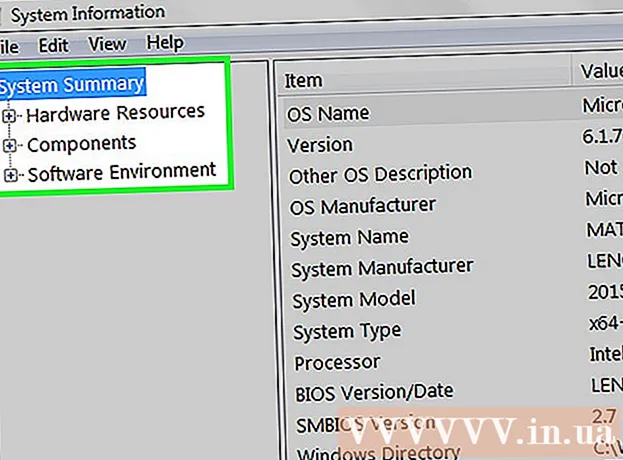
Efni.
Þessi wikiHow kennir þér hvernig á að skoða uppsetningu vélbúnaðar og hugbúnaðar á tölvunni þinni.
Skref
Aðferð 1 af 3: Mac
í neðra vinstra horninu á skjánum til að opna Start valmyndina með innbyggðri leit.
Tegund kerfisupplýsingar farðu í leitarstikuna neðst til vinstri á skjánum.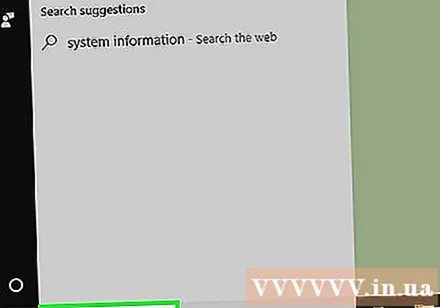
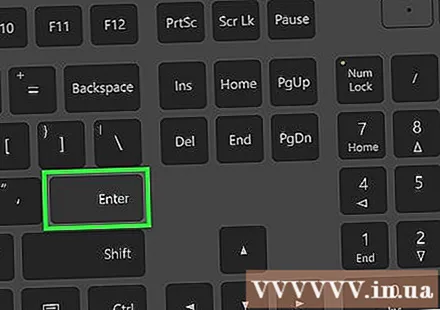
Ýttu á ↵ Sláðu inn. Glugginn Kerfisupplýsingar opnast. Það eru fjórir flipar skráðir efst í vinstra horni gluggans:- Kerfisyfirlit - Þetta er sjálfgefinn flipi sem Kerfisupplýsingar opna; Þetta kort inniheldur upplýsingar um stýrikerfi tölvunnar, uppsetningarminni og gerð örgjörva.
- Vélbúnaðarauðlindir - Skoðaðu lista yfir vélbúnaðarstjóra og upplýsingar sem tengjast tækinu (svo sem vefmyndavél eða stjórnandi) tölvunnar.
- Hluti - Skoðaðu lista yfir tæknilega hluti í tölvunni þinni eins og USB tengi, geisladrif og hátalara.
- Hugbúnaðarumhverfi - Skoða stjórnunarforrit og tölvuaðgerðir.
Aðferð 3 af 3: Windows 7, Vista og XP
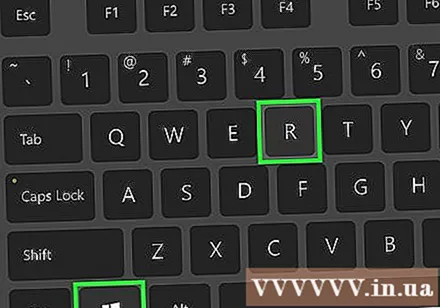
Haltu lyklinum Vinna og ýttu á R. Valmyndin Run birtist, þetta forrit gerir þér kleift að keyra kerfisskipanir.
Tegund msinfo32 farðu í Run gluggann. Skipunin opnar Windows tölvukerfisupplýsingaforritið.
Smelltu á hnappinn Allt í lagi neðst í Run glugganum. Glugginn Kerfisupplýsingar opnast.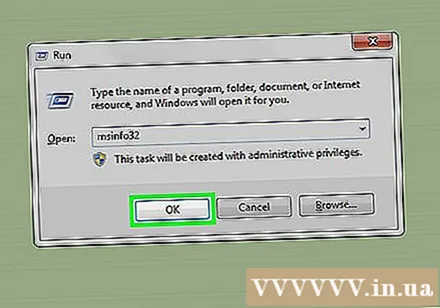
Skoða upplýsingar um tölvukerfi. Það eru nokkrir flipar efst í vinstra horni gluggans sem þú getur notað til að skoða mismunandi þætti kerfisins: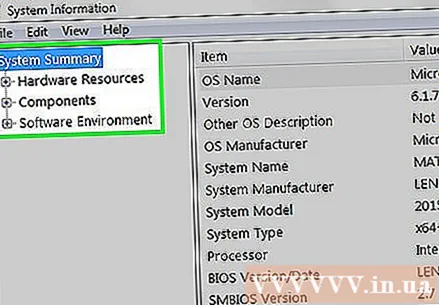
- Kerfisyfirlit - Þetta er sjálfgefinn flipi sem Kerfisupplýsingar opna; Þetta kort inniheldur upplýsingar um stýrikerfi tölvunnar, uppsetningarminni og gerð örgjörva.
- Vélbúnaðarauðlindir Skoðaðu listann yfir vélbúnaðarstjóra og upplýsingar sem tengjast tækinu (svo sem vefmyndavél eða stjórnandi) tölvunnar.
- Hluti - Skoðaðu lista yfir tæknilega hluti í tölvunni þinni eins og USB tengi, geisladrif og hátalara.
- Hugbúnaðarumhverfi - Skoða stjórnunarforrit og tölvuaðgerðir.
- Internetstillingar - Tölvan þín hefur hugsanlega ekki þennan möguleika; Ef svo er, getur þú notað þennan flipa til að skoða mismunandi hluta upplýsinganna um nettengingu tölvunnar.